Anche se gli abbonamenti sono un modello di pagamento comune, WooCommerce non permette i pagamenti ricorrenti. È qui che entra in gioco WooCommerce Subscriptions.
Offrire abbonamenti di qualsiasi tipo, vendere abbonamenti e altri servizi di lungo corso come la manutenzione del sito web, possono essere azioni un po’ difficili da implementare.
Fortunatamente, WooCommerce offre un’estensione che consente di creare facilmente abbonamenti per i vostri prodotti o servizi. Esistono anche diverse soluzioni alternative disponibili se siete alla ricerca di uno strumento a basso costo per creare il vostro sito in abbonamento.
In questo post, ci tuffiamo nel mondo degli abbonamenti online. Vi diremo tutto quello che c’è da sapere sull’estensione WooCommerce Subscriptions, vi guideremo nella configurazione e condivideremo alcune altre opzioni di plugin che potrete provare.
Cominciamo!
Introduzione alla Vendita di Abbonamenti con WooCommerce
Ci sono molti modi per fare soldi online, anche vendendo prodotti o servizi con WooCommerce. Tuttavia, le vendite individuali sul vostro sito web non costituiscono un flusso di reddito costante. Per questo motivo il passaggio a un modello di prezzo con abbonamento può essere una mossa intelligente.
Ecco un esempio che probabilmente conoscete bene. Se vi è capitato di acquistare un plugin premium WordPress, probabilmente avete sottoscritto un abbonamento mensile o annuale. Pagherete questo prezzo ricorrente per accedere agli aggiornamenti dei plugin e al supporto su base continuativa.
Un altro caso familiare di abbonamenti sono i box di sottoscrizione. Servizi come Stitch Fix, Birchbox, HelloFresh e Dollar Shave Club inviano ai clienti pacchetti curati su base mensile o settimanale, dietro pagamento di una tariffa forfettaria:

Analogamente, anche le pubblicazioni online come The New Yorker e Harvard Business Review richiedono abbonamenti per un accesso illimitato ai loro contenuti. Dato che sempre più riviste si sono spostate online, hanno trovato un modo per mantenere le loro entrate ricorrenti rendendo alcuni dei loro contenuti accessibili solo dietro pagamento.
I siti per membri sono un altro modo in cui i rivenditori online possono generare entrate ricorrenti. È possibile pensare a questi siti come un abbonamento Costco, ma online. Gli utenti possono ottenere l’accesso esclusivo a determinati prodotti, promozioni speciali, sconti o altre offerte uniche in cambio di un canone mensile.
Come potete vedere, ci sono molti modi per implementare prodotti o servizi in abbonamento sul vostro sito web. Ognuno di essi può essere un metodo semplice ed efficace per creare un flusso di reddito più affidabile per il vostro business.
Inoltre, questo modello può offrire ai vostri clienti i vantaggi della convenienza e pagamenti più piccoli distribuiti nel tempo.
Come Aggiungere Abbonamenti a WooCommerce
Ci sono alcune estensioni che potete usare per aggiungere opzioni di abbonamento al vostro sito WooCommerce. Se state già utilizzando questo popolare plugin per ecommerce, potete investire con fiducia in uno dei suoi strumenti dedicati e sapere che le nuove funzionalità si integreranno facilmente con i contenuti esistenti.
È importante notare che, sebbene il plugin di base di WooCommerce sia gratuito, una volta che iniziate ad aggiungere delle estensioni può diventare costoso. Tenete a mente che gli strumenti che useremo e suggeriremo in questo post richiedono rinnovi annuali di oltre 100 dollari all’anno, per cui è fondamentale controllare il vostro budget.
Ci sono due estensioni tra cui scegliere: WooCommerce Subscriptions e WooCommerce Memberships. Il primo è ideale per le riviste online, per i fornitori di Software as a Service (SaaS) e per tutti coloro che vogliono applicare tariffe ricorrenti. Quest’ultima è la soluzione migliore per addebitare una tantum le spese di iscrizione.
Qui di seguito, esploreremo entrambe le estensioni e le loro caratteristiche in modo più dettagliato.
WooCommerce Subscriptions in Dettaglio
Se siete già rivenditori WooCommerce, il modo più semplice per impostare gli abbonamenti sul vostro sito è tramite l’estensione WooCommerce Subscriptions:
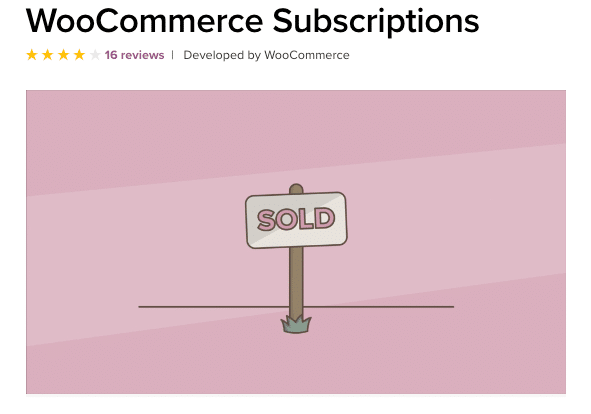
L’utilizzo di un plugin dal mercato ufficiale delle estensioni di WooCommerce è il modo più semplice per assicurare che il vostro strumento di abbonamento si integri perfettamente con il vostro sito. Inoltre, questa soluzione include una serie di funzioni che vi permetteranno di creare qualsiasi tipo di servizio in abbonamento che desiderate utilizzare nel vostro negozio.
Le caratteristiche principali di WooCommerce Subscriptions includono:
- Possibilità di creare abbonamenti per prodotti o servizi fisici e virtuali.
- Opzioni per impostare le tasse di iscrizione, i periodi di prova gratuita e le date di scadenza.
- Integrazione con oltre due dozzine di gateway di pagamento.
- Opzioni di rinnovo manuale e automatico e notifiche.
- Possibilità di fornire ai clienti metodi per aggiornare o declassare i loro piani in base alle necessità.
- Riassunto delle informazioni sugli abbonamenti e i dati dei clienti in rapporti dettagliati.
WooCommerce è completamente gratuito, ma gli abbonamenti WooCommerce sono un’estensione premium. I prezzi partono da 199 dollari all’anno per l’uso su un singolo sito.
Anche se questo prezzo è certamente di fascia alta, tenete a mente i vantaggi di incorporare un flusso di entrate ricorrenti sul vostro sito WooCommerce. Se state progettando di implementare un modello simile, questo plugin potrebbe valere l’investimento.
Come Impostare e Utilizzare L’estensione WooCommerce Subscriptions
Se pensate che WooCommerce Subscriptions potrebbe essere adatto a voi, ci sono solo pochi passi da fare per iniziare ad usarlo con il vostro negozio online. Sintetizziamo le basi.
Passo 1: Acquisto e Installazione di WooCommerce Subscriptions
La prima cosa da fare è acquisire l’estensione WooCommerce Subscriptions. Per farlo, fate clic sul pulsante verde Buy Now:

Poi, vi verrà richiesto di accedere al vostro account WooCommerce.com o di crearne uno nuovo:

Completate il processo di registrazione o di login, così come il vostro acquisto. Vedrete quindi una pagina di conferma, dove avrete due opzioni per procedere.
In primo luogo, potete fare clic sul pulsante viola Download per ricevere un file . zip dell’estensione WooCommerce Subscriptions. Poi, nella dashboard WordPress, passate a Plugin > Add New > Upload Plugin:

Qui potete caricare il vostro file .zip., dopodichè fate clic sui pulsanti Install Now e Activate Plugin per terminare l’aggiunta di WooCommerce Subscriptions al vostro sito.
In alternativa, invece di scaricare il file .zip, potete collegare il vostro account WooCommerce.com direttamente al vostro negozio.
Iniziate accedendo alla vostra dashboard WordPress e navigando su WooCommerce > Extensions > WooCommerce.com Subscriptions:

Quindi, fate clic sul pulsante viola Connect. Vi verrà richiesto di autorizzare la connessione:

Selezionate il pulsante Approve. Dovreste essere in grado di vedere WooCommerce Subscriptions nell’elenco della scheda WooCommerce.com Subscriptions.
Da lì, fate clic sul pulsante Download e poi passate al pulsante Active, per installare e attivare il plugin sul vostro sito.
Questo metodo è particolarmente utile se avete anche altre estensioni di WooCommerce per il vostro negozio. Sarete in grado di aggiornarli, rinnovarli e disattivarli tutti da questa stessa area.
Passo 2: Creare un Nuovo Prodotto in Abbonamento
Ora siete pronti per iniziare a usare WooCommerce.com Subscriptions. Potete iniziare impostando il primo prodotto o servizio in abbonamento. Questo processo è molto simile alla creazione di un normale prodotto WooCommerce.
Iniziate navigando su Products > Add New nella dashboard. Quindi, scorrete verso il basso fino alla sezione Product Data. Noterete alcune differenze chiave rispetto al solito product editor di WooCommerce.
In primo luogo, ci sono due nuovi product type disponibili nella scheda General:
- Simple Subscription. Questo funziona come un semplice prodotto. I clienti possono sottoscrivere un’opzione di abbonamento a un prezzo fisso.
- Variable Subscription. In alternativa, questa scelta consente di fornire diverse opzioni di abbonamento, simili a un prodotto variabile. Ciò significa che è possibile creare diversi livelli di prezzo o offrire piani multipli che si concentrano su caratteristiche diverse.
Dovrete anche compilare i seguenti campi per impostare il modello tariffario del vostro abbonamento:
- Price: Il costo dell’abbonamento.
- Billing interval: La frequenza con la quale vengono addebitati i clienti (ogni uno, due, tre, quattro, quattro, cinque o sei periodi).
- Billing period: Quante volte i clienti vengono addebitati (giornalmente, settimanalmente, settimanalmente, mensilmente o annualmente).
- Length: Per quanto tempo l’abbonamento rimarrà attivo prima della scadenza.
- Sign up fee: Il costo di un supplemento richiesto al momento dell’iscrizione.
- Trial period: Per quanto tempo i clienti possono provare gratuitamente il servizio in abbonamento prima di registrarsi.
Infine, è possibile visitare la scheda Advanced per limitare le sottoscrizioni. Questa impostazione impedisce ai clienti di acquistare più abbonamenti per lo stesso prodotto o servizio.
Se scegliete di abilitare le limitazioni per un abbonamento variabile, potete anche dare ai clienti la possibilità di aggiornare o declassare i loro piani.
Potte farlo navigando in WooCommerce > Settings > Subscriptions > Switching. Qui, utilizzate i menu a discesa per abilitare lo switching e definire le preferenze tariffarie associate e la copia dei pulsanti.
Passo 3: Scegliere e Configurare i Gateway di Pagamento
Per accettare pagamenti per i vostri abbonamenti, dovrete utilizzare uno dei 34 gateway di pagamento che si integrano con WooCommerce e che supportano i pagamenti ricorrenti. Le estensioni per l’attivazione di questi gateway sul vostro sito vanno da $0 a $199.
Alcune delle opzioni includono:
Ognuno di essi ha caratteristiche diverse che potreste voler considerare al momento di scegliere quali offrire sul vostro sito, come ad esempio:
- Sospensione dell’abbonamento: Consente ai clienti di mettere in pausa l’abbonamento senza disdetta completa.
- Cancellazione dell’abbonamento: Dà ai clienti la possibilità di annullare il loro abbonamento in qualsiasi momento.
- Riattivazione dell’abbonamento: Consente agli utenti di riattivare gli abbonamenti sospesi.
- Abbonamenti multipli: Consente ai clienti di acquistare più di un servizio in abbonamento alla volta.
- Modifiche: Vi offre la possibilità di modificare il costo ricorrente o il piano di pagamento degli abbonamenti che offrite.
- Modifiche ai metodi di pagamento: Consente ai vostri clienti e/o a voi di modificare i vostri metodi di pagamento preferiti.
Quali gateway di pagamento desiderate abilitare dipenderà probabilmente da quali caratteristiche ritenete più importanti per i vostri clienti. Per esempio, se volete incoraggiare i clienti a sottoscrivere più abbonamenti, PayPal e Amazon Pay potrebbero non essere dei validi gateway per voi.
Non dimenticate di tenere conto anche del costo di ogni estensione del gateway di pagamento. Se scegliete di offrire più gateway premium multipli, avrete bisogno di un budget in grado di supportare tali acquisti.
Passo 4. Aggiornate le Vostre Sottoscrizioni a Seconda delle Vostre Necessità
Nel corso del tempo, potreste decidere di modificare gli abbonamenti in diversi modi. Potreste aumentare o abbassare il prezzo, aggiungere nuovi prodotti o servizi, o regolare una varietà di altre opzioni per i vostri clienti.
Fortunatamente, aggiornare i vostri abbonamenti con l’estensione WooCommerce è semplice quanto andare su WooCommerce > Subscriptions nella vostra dashboard WordPress. Qui, fate clic sull’abbonamento che desiderate modificare.
Una volta che l’editor si apre, potete apportare le modifiche necessarie, quindi fare clic sul pulsante blu Save Subscription.
Infine, se utilizzate un gateway di pagamento che supporta i rinnovi automatici, potreste non essere in grado di apportare modifiche che incidono sui totali ricorrenti delle sottoscrizioni.
Potete consultare la tabella di confronto dei gateway di pagamento di WooCommerce per determinare se le vostre modifiche sono supportate.
Come Utilizzare WooCommerce Subscriptions con WooCommerce Memberships
Un’estensione che viene spesso usata insieme a WooCommerce Subscriptions è WooCommerce Memberships:

Mentre questi due strumenti condividono molte aspetti in comune e si integrano bene tra loro, esistono alcune differenze chiave che è importante capire.
A differenza di quando avviene con WooCommerce Subscriptions, non è possibile utilizzare l’estensione WooCommerce Memberships per addebitare pagamenti ricorrenti. Questa funzione può addebitare la quota associativa una tantum al momento dell’iscrizione.
Inoltre, l’iscrizione a WooCommerce non supporta le prove gratuite e non consente agli utenti di aggiornare, declassare o cancellare la propria iscrizione.
Per creare pagamenti ricorrenti, è necessario utilizzare queste due estensioni insieme. Poiché una singola licenza WooCommerce Memberships parte da 149 dollari all’anno, il totale complessivo per l’utilizzo di entrambe le estensioni ammonta a quasi 350 dollari all’anno per un singolo sito.
La cosa più importante da notare è che queste estensioni non forniscono la stessa funzionalità. Non vi conviene acquistare WooCommerce Memberships nel tentativo di risparmiare $50 su WooCommerce Subscriptions, perché non sarete in grado di accedere alle stesse funzioni.
WooCommerce Subscriptions vs WooCommerce Memberships
Se avete ancora dubbi nel decidere quale estensione di WooCommerce fa per voi, date un’occhiata a questo riepilogo di ciò che entrambi hanno da offrire:
| WooCommerce Subscriptions | WooCommerce Memberships | |
| Pagamenti ricorrenti | Si | No |
| Termini a lunghezza fissa | Si | Si |
| Prova gratuita | Si | No |
| Membership simultanee | Si | Si |
| Gli utenti possono aggiornare, declassare e mettere in pausa i loro piani | Si | No |
Anche se sottili, le differenze tra queste due estensioni possono avere un impatto significativo sul vostro modello di prezzo di abbonamento. Naturalmente, tenete presente che è anche possibile utilizzarli insieme l’uno con l’altro, al fine di creare iscrizioni ricorrenti.
Alternative a WooCommerce Subscriptions
Se non state usando WooCommerce per alimentare il vostro negozio di ecommerce, non preoccupatevi. Ci sono molti altri plugin che vi permettono di aggiungere abbonamenti al vostro sito WordPress, indipendentemente dagli altri strumenti che potreste utilizzare.
Considerate MemberPress, ad esempio:

Questo plugin premium offre alcune caratteristiche che nemmeno WooCommerce Subscriptions include. Oltre ai contenuti riservati, ai forum per i membri e ai coupon, potete anche rilasciare i contenuti a puntate e tenere traccia delle vostre entrate con i report MemberPress. Le licenze partono da 149 dollari all’anno.
Paid Memberships Pro è un’altra buona opzione:

La versione gratuita di questo plugin offre l’integrazione con WooCommerce, BuddyPress, Constant Contact e altro ancora.
Avrete anche accesso a sei diversi gateway di pagamento. Le licenze Premium partono da $297 all’anno e comprendono oltre 60 componenti aggiuntivi.
Un altro concorrente è S2Member, che include la protezione dei contenuti per gli stream audio e video oltre ai vostri post:

Il plugin gratuito S2Member copre le basi. Tuttavia, è necessario il plugin a pagamento per utilizzare gateway di pagamento diversi da PayPal, così come per accedere a livelli di abbonamento a pagamento illimitato e altro ancora. Le licenze a vita partono da 89 dollari per un singolo sito.
Esistono anche alcune alternative a basso costo che potreste prendere in considerazione. Sumo Subscriptions è disponibile a soli 39 dollari per una licenza regolare e include molte delle funzioni disponibili con WooCommerce Subscriptions:

La differenza più grande è che Sumo Subscriptions offre solo due opzioni di gateway di pagamento: PayPal e Stripe. Potrebbe anche essere necessario acquistare plugin aggiuntivi per impostare funzioni quali donazioni e abbonamenti.
Ci sono anche alcuni plugin gratuiti che potete prendere in considerazione, anche se sono più orientati verso le membership che non verso gli abbonamenti ai prodotti o i servizi in corso.
Paid Member Subscriptions è una di queste opzioni:

Se desiderate creare un sito di contenuti in abbonamento come una rivista online, questo plugin può aiutarvi a farlo. Paid Member Subscriptions nasconde i contenuti ai visitatori che non hanno effettuato l’accesso, così verrete pagati per il vostro duro lavoro.
Un’altra opzione popolare è Ultimate Member:

Questo plugin si concentra sulla creazione di comunità online attraverso l’iscrizione al sito, piuttosto che sulla creazione di piani di abbonamento. Tuttavia, si integra con WooCommerce, ed è possibile utilizzarlo per limitare i contenuti e impostare una navigazione condizionale.
Infine, potete provare Simple Membership:

Questo plugin vi permette di creare iscrizioni gratuite o a pagamento con Stripe o PayPal. Potete anche limitare i contenuti, impostare diversi livelli di iscrizione e tenere traccia dei pagamenti dei vostri utenti.
Riepilogo
Se giocate bene le vostre carte, vendere abbonamenti può essere molto redditizio. Tuttavia, prima di poter iniziare ad accumulare i profitti dai canoni mensili che vi vengono pagati, dovrete capire come impostare un’opzione di pagamento ricorrente sul vostro sito WooCommerce.
Il modo più semplice è utilizzare l’estensione WooCommerce Subscriptions, che richiede solo tre passi:
- Acquistare e installare l’estensione WooCommerce Subscriptions.
- Creare un nuovo prodotto in abbonamento.
- Scegliere e configurare i vostri gateway di pagamento.
Questi passaggi vi aiuteranno a implementare gli abbonamenti nel vostro negozio, certo: ma dovrete anche guidare il giusto tipo di traffico verso le vostre pagine e creare il contenuto perfetto per cui i vostri potenziali abbonati saranno invogliati a pagare.
Avete domande sugli abbonamenti WooCommerce o sull’offerta di pagamenti ricorrenti sul vostro sito WordPress? Fatecelo sapere nella sezione commenti qui sotto!



Lascia un commento